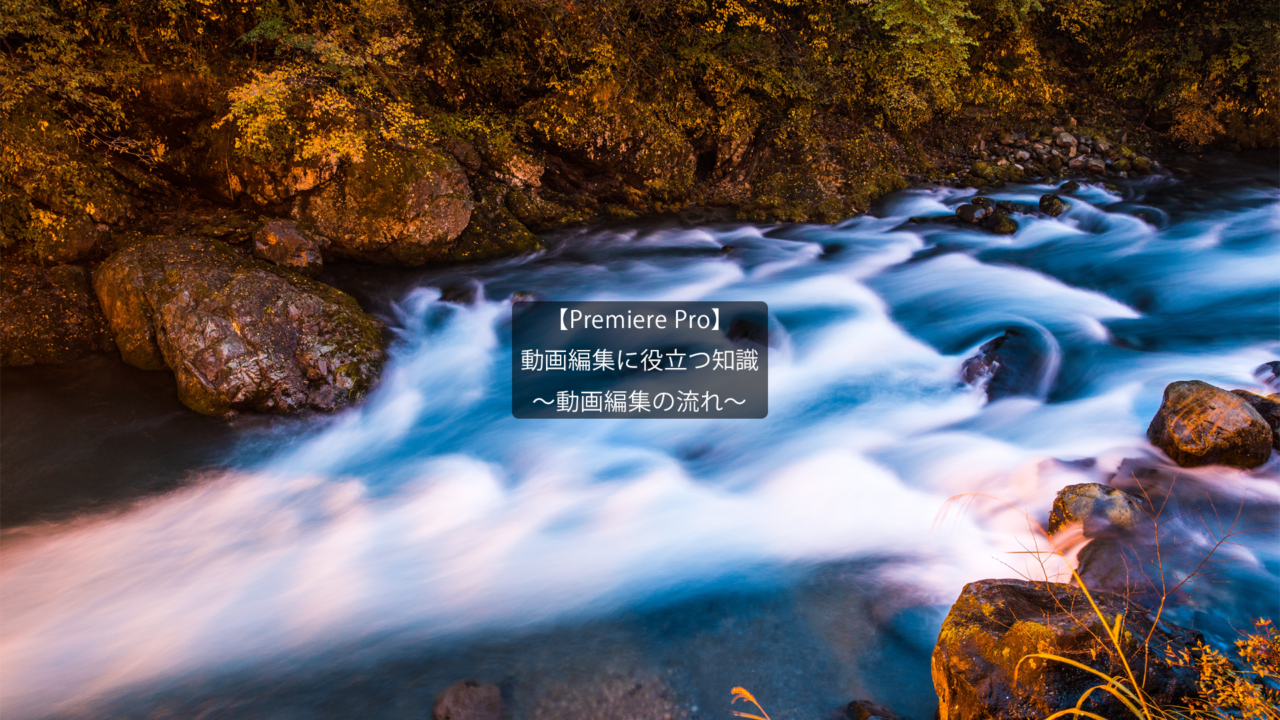動画編集に役立つ知識
~動画編集の流れ~
今回は動画を編集する流れについてまとめた記事を書いていこうと思います。
動画編集の中には具体的にどんな作業があるの?
僕が動画編集を始めたときに悩んだことは動画編集の流れについてです。
YouTubeの動画で様々な動画テクニックや表現方法を学んではいますが、具体的な流れを学べていませんでした。
このような悩みを持っている方も多いと思います。動画編集の流れを以下にまとめてみました。
①動画編集ソフトの新規ファイル作成
②新規ファイルのプロジェクトパネルへ動画素材を貼り付け
③タイムラインパネルへ動画素材を並べる
④カット作業・トランジション効果
⑤テロップ付け
⑥ボリューム調整・BGM・効果音
⑦色調調整
①動画編集ソフトの新規ファイル作成
新規ファイルを作成し、保存場所の指定とファイル名を入力します。
②新規ファイルのプロジェクトパネルへ動画素材を読み込み
動画で使用する素材をプロジェクトパネルへ読み込みます。
③タイムラインパネルへ動画素材を並べる
②で読み込んだ動画素材をタイムラインパネルへ順番に並べます。
④カット作業・トランジション効果
並べた動画素材をカットし、使用したい場面を選びます。その後、トランジション(場面切替エフェクト)等をつけていきます。(分割ショートカットキー「Ctrl+K」)
⑤テロップ付け
必要な部分へテロップをつけていきます。(Premiere Proの場合、テロップはレガシータイトルを使うことをおすすめします。)
⑥ボリューム調整・BGM・効果音(SE)
動画のボリューム調整をします。素材によってボリュームが異なるので、それをそろえる作業をします。また、必要であればBGMをつけたり、テロップを表示したときの効果音(SE)をつけたりもします。
⑦色調調整
最後に動画の色調調整をします。色調によって、動画の雰囲気が大きく変わるためとても重要な工程になります。動画全体へ同一の色調エフェクトをかける場合、調整レイヤーを用いると便利です。
以上が簡単ではありますが、動画編集の流れになります。このほかにも動画のクオリティをあげるためには様々な工程がありますが、基礎ということで必要最低限のものを記させてもらいました。
動画編集をする際にぜひご活用いただき、抜けている工程がないか確認をしてください。
今回の記事は以上となります。ご覧いただきありがとうございます。